Jak usunąć i dodać hasło do pliku PDF za darmo w 2022 roku
Czy chcesz udostępnić komuś swoje pliki PDF, ale są one chronione hasłem? A może chcesz usunąć hasło, aby uzyskać szybki dostęp do pliku, ponieważ irytujące jest wpisywanie hasła za każdym razem, gdy chcesz je otworzyć?
Postępuj zgodnie z tym prostym przewodnikiem, aby usuń hasło z dokumentu PDF bez włączonego oprogramowania Windows i Mac.
Poza tym, jeśli chcesz zabezpieczyć pliki PDF zawierające poufne informacje, najlepszym sposobem jest zablokowanie ich hasłem.
W tym prostym przewodniku omówiliśmy również, jak możesz dodać hasło do plików PDF bez programu Acrobat Reader za darmo. wspomnę dwie metody przez co możesz ochrona hasłem plików PDF. Jeden używa Microsoft Word i inne, korzystając z a bezpłatne narzędzie online.
Więc zaczynajmy.
Spis treści
Usuń hasło z pliku PDF za pomocą przeglądarki Chrome
Chronione hasłem pliki Adobe PDF znacznie zwiększają bezpieczeństwo i prywatność.
Dokumenty takie jak wyciągi bankowe/kredytowe, ITR (Income Tax Return), odcinki wypłaty itp. są najprawdopodobniej zablokowane hasłem i zawsze dobrze jest je zablokować, ponieważ zawierają dane osobowe.
Ale co, jeśli musisz udostępnić którykolwiek z powyższych dokumentów innej osobie, agencji lub firmie. Tak jak w moim przykładzie, musiałem złożyć odcinki wypłaty, aby ubiegać się o kartę kredytową. Wysyłanie im zablokowanego pliku z hasłem wydaje się nielogiczne.
Aby rozwiązać ten problem, znalazłem sposób na usunięcie hasła z tych plików PDF i to właśnie zamierzam tutaj udostępnić.
Aby dokumenty PDF były wolne od haseł, nie musisz pobierać ani instalować żadnego oprogramowania. Możesz łatwo skorzystać z Przeglądarka Chrome.
Jeśli go nie masz, to jest to najlepszy powód, aby zainstaluj przeglądarkę Google Chrome na twoim komputerze. Jest dostępny zarówno dla systemu Windows, jak i Mac.
Gdy to zrobisz, wykonaj następujące kroki:
1. Otwórz żądany plik PDF chroniony hasłem w przeglądarce Chrome. Jeśli masz jakiekolwiek problemy z otwarciem pliku, postępuj zgodnie z instrukcjami otwieraj pliki PDF w Chrome.
2. Zostaniesz poproszony o podanie hasła. Wpisz hasło i kliknij Wyślij.
3. Dokument zostanie załadowany. Będą opcje pobierania, obracania i drukowania pliku. Kliknij Ikona drukowania w prawym górnym rogu.
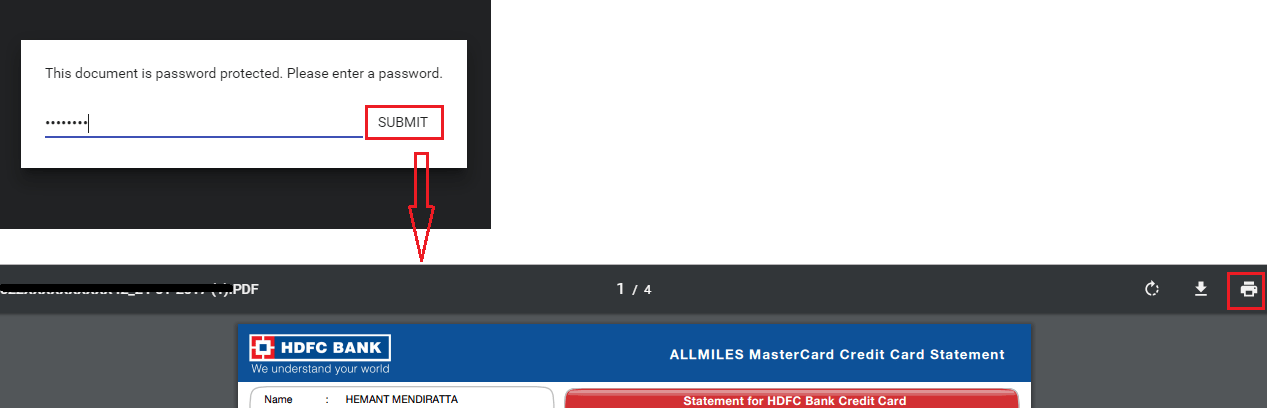
4. Na następnym ekranie powinieneś zobaczyć lewy pasek boczny, który ma Cel opcja. Musimy to ustawić na Zapisz jako PDF. Jeśli to już jest Zapisz jako PDF dla Ciebie, możesz przejść do następnego kroku.
W przypadku użytkowników, którzy nie mają ustawionej opcji Zapisz jako PDF, kliknij zmiana i wybierz Zapisz jako PDF.
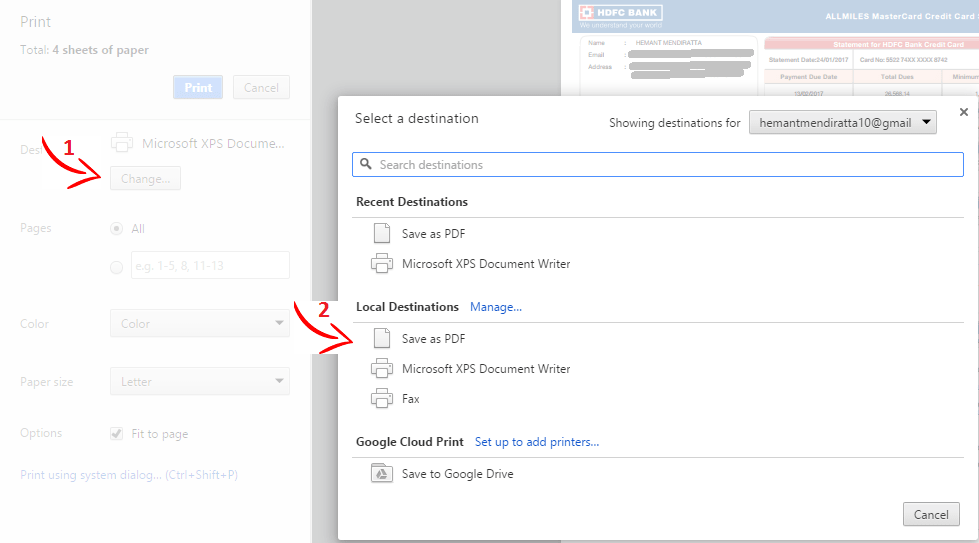
5. Na koniec kliknij Zapisz i zapisz plik pod żądaną nazwą i lokalizacją.
Teraz przejdź do lokalizacji, w której zapisałeś powyższy plik PDF. Otwórz to.
Voila! Plik otworzy się bez pytania o hasło.
Podobnie możesz użyć tego hacka, aby usunąć hasło ze wszystkich innych pożądanych plików PDF.
Przeczytaj także: Recenzja iSkysoft PDF Editor Pro dla komputerów Mac
Jeśli jesteś w odwrotnej sytuacji, spójrz na poniższe metody, aby dodać hasło.
Dodaj hasło do plików PDF
Załóżmy, że zrobiłeś zdjęcia ważnego dokumentu, połączyłem je w PDF a teraz musisz dodać do niego hasło, aby upewnić się, że tylko osoby, które są upoważnione, mogą czytać dokument.
Możesz to zrobić za pomocą tych dwóch metod.
Metoda 1: Użyj Microsoft Word
Oto jak:
1. Otwórz żądany plik PDF w programie Word.
2. Teraz kliknij Przycisk menu pliku i wybierz Zapisz jako.
3. W następnym oknie dialogowym wybierz Zapisz jako typ, aby być PDF.
4. Po wybraniu typu jako PDF, Opcje … przycisk pojawi się w tym samym oknie dialogowym. Kliknij na to.
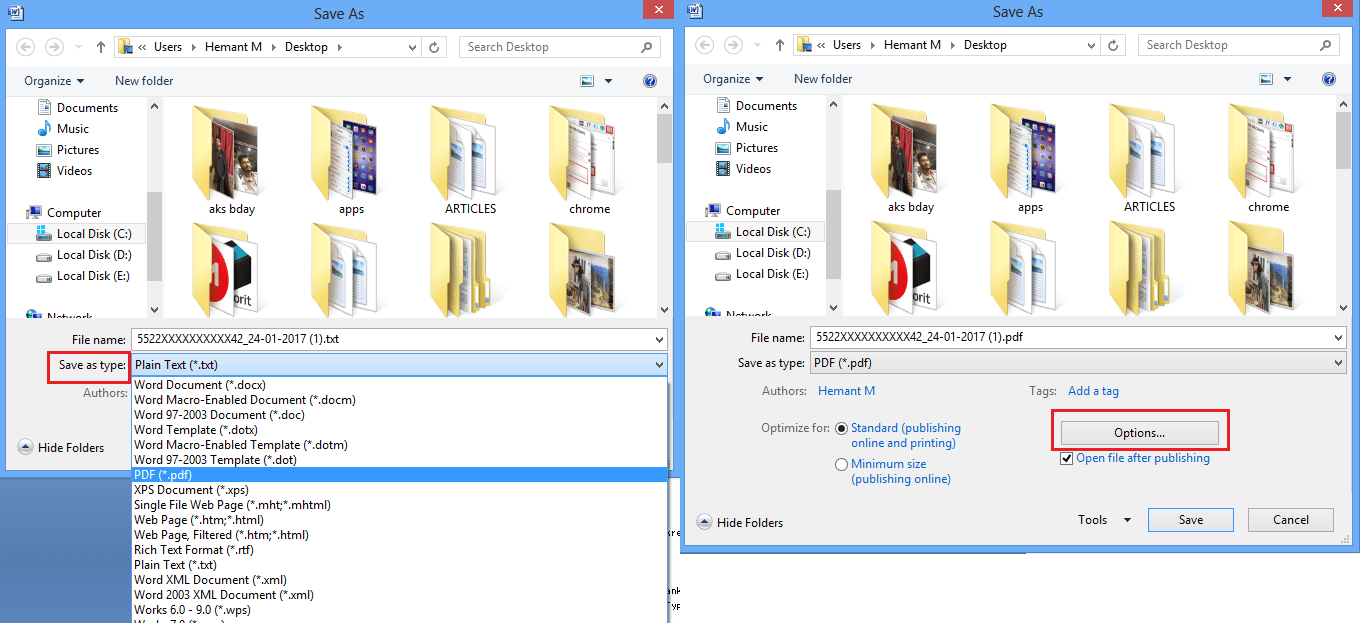
5. W oknie opcji wybierz Zaszyfruj dokument hasłem dla Opcje PDF na dnie.
6. Po zaznaczeniu pola wyboru Zaszyfruj dokument hasłem, zostaniesz poproszony o podanie hasła. Ustaw żądane hasło do pliku PDF i kliknij Ok.

Skończyłeś tutaj. Następnym razem, gdy otworzysz plik PDF, poprosi o hasło i można go otworzyć tylko po wprowadzeniu hasła, które ustawiłeś powyżej.
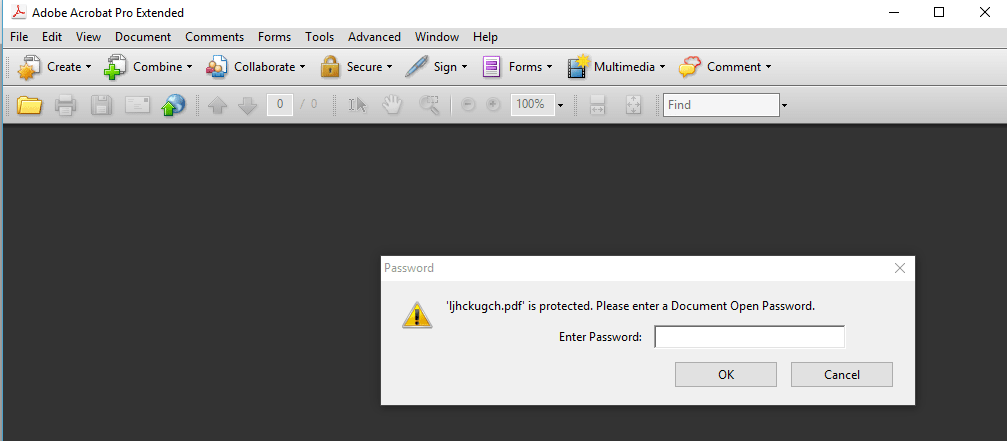
Oprócz ustawiania hasła do istniejących plików PDF, ta metoda może być również używana do tworzenia plików PDF chronionych hasłem lub konwertowania pliku Word na dokument PDF.
Przejdźmy teraz do drugiej metody.
Metoda 2: Chroń dokumenty PDF online za darmo hasłem
Ta metoda jest dość prosta i szybka.
Po prostu odwiedź PDFProtect.net.
Prześlij żądany plik PDF. Możesz przesłać z komputera, dysku Google lub Dropbox.
Ustaw żądane hasło w Hasło pole.
Wreszcie, kliknij Chronić.
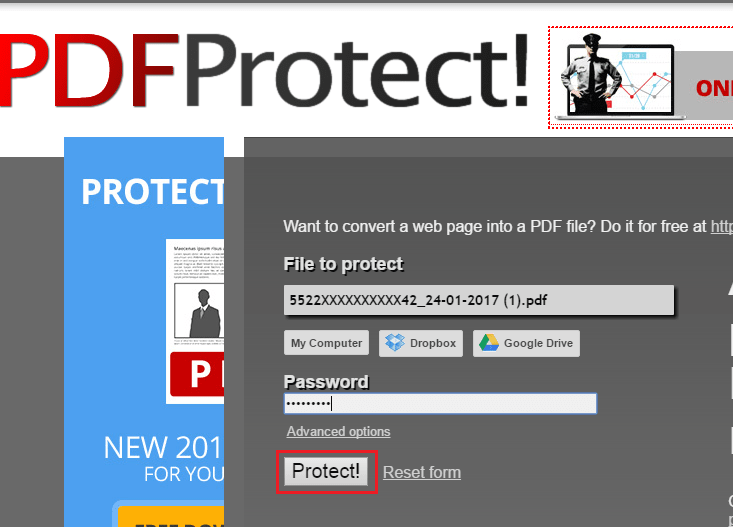
Rozpocznie się pobieranie kopii pliku, z tą różnicą, że będzie ona chroniona hasłem hasłem ustawionym powyżej.
Takie przydatne narzędzie i wykonuje pracę za darmo.
Były to więc dwie metody, których można użyć do ustawienia haseł do istniejących plików PDF bez programu Adobe Reader i bez wydawania ani grosza.
Wnioski
Mamy nadzieję, że udało Ci się pozbądź się haseł z plików PDF or dodaj to Jeśli wymagane.
Jeśli potrzebujesz edytować swój plik PDF lub zrobić inne, bardziej zaawansowane rzeczy, sprawdź PDFElement , które ma mnóstwo przydatnych funkcji. Umożliwia dodawanie adnotacji do dokumentu, łączenie wielu plików w jeden plik PDF, tworzenie formularzy PDF i nie tylko. Posiada również OCR (optyczne rozpoznawanie znaków) funkcja, która skanuje dokument nietekstowy i wyodrębnia z niego część tekstową.
Aż do 40% ZNIŻKI aby pobrać Wondershare PDFelement PDF Editor w wersji 8 w Wondershare Software. Użyj kodu kuponu SAFWSPDF przy kasie.
Jeśli uznasz ten samouczek za przydatny, udostępnij go w mediach społecznościowych.
Masz pytania lub przemyślenia? Sekcja komentarzy czeka na Ciebie.
Derniers articles